简介
本教程适用于所有windows 需要UAC权限的软件,教程中的 WeGame 为演示。
该方法不修改系统 [用户账户控制][UAC] 设置!
一直以来 WeGame 有个烦人的地方就是每次启动都会提示 UAC(用户账户控制):
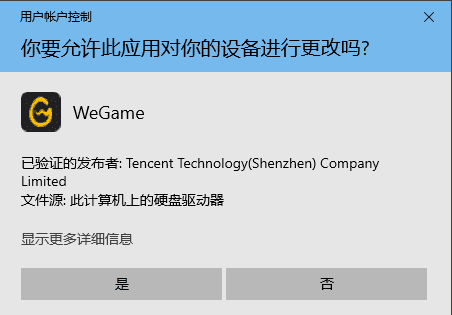
而网上找的办法清一色的都是把系统的 [用户账户控制] 调至最低,这样固然方便了,但是却没办法阻止一些恶意软件了,捡了芝麻丢了西瓜可不行。我就不信了,于是去 Windows 官网一通乱找,还真找到了解决方法!特地写出来分享给大家~
原理说明
WeGame[或者需要取消掉的软件] 软件在启动的时候就会申请 UAC(即管理员权限),正常情况下我们只能同意,但是我去微软官网找到了一个绕过的方法!
使用该方法可以强制某个软件不使用管理员权限(准确说是不申请,即使用的是普通用户权限),反之也能强制某个软件默认使用管理员权限(当然还是会提示 UAC 的)。
所以就是,既然你非要申请管理员权限,那么我就非不让你申请管理员权限!这样不就不会提示 UAC(用户账户控制)了吗?~~~
当然,如果你 [右键 - 以管理员方式运行] 的话,还是会使用管理员方式运行并提示 UAC的!
操作步骤
按下 Win+R键 打开 [运行] 窗口,输入 regedit 并点击 [确定] 按钮(或直接回车)。
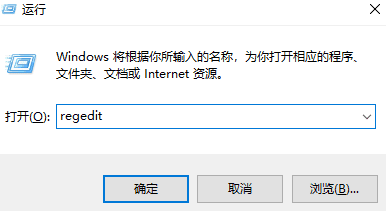
然后在注册表编辑器地址栏中输入(如下图所示,复制粘贴):
计算机\HKEY_CURRENT_USER\Software\Microsoft\Windows NT\CurrentVersion\APpcompatFlags\Layers
如果没有 Layers 文件夹的话,可以自己新建一个(如下图所示):
右键 AppCompatFlags 文件夹 - 新建 - 项 - 命名为:Layers
(我这边当然是有的,我只是演示一下注册表怎么新建文件夹)
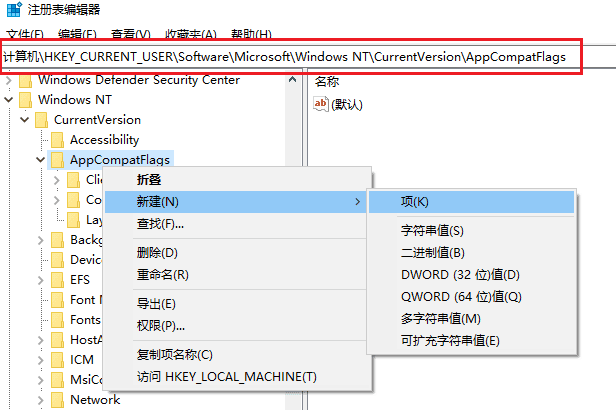
进入 Layers 文件夹后,新建一个 [字符串值]。
字符串名称就是你指定的软件完整路径,例如下面动图里示例的:
D:\Program Files\WeGame\tgp_daemon.exe
注意:无论路径里有没有空格都不需要加上引号!
然后右键刚刚新建的字符串 - 修改 - 数值数据:RUNASINVOKER
然后就完成了!(效果看下面的动图演示)
动图演示
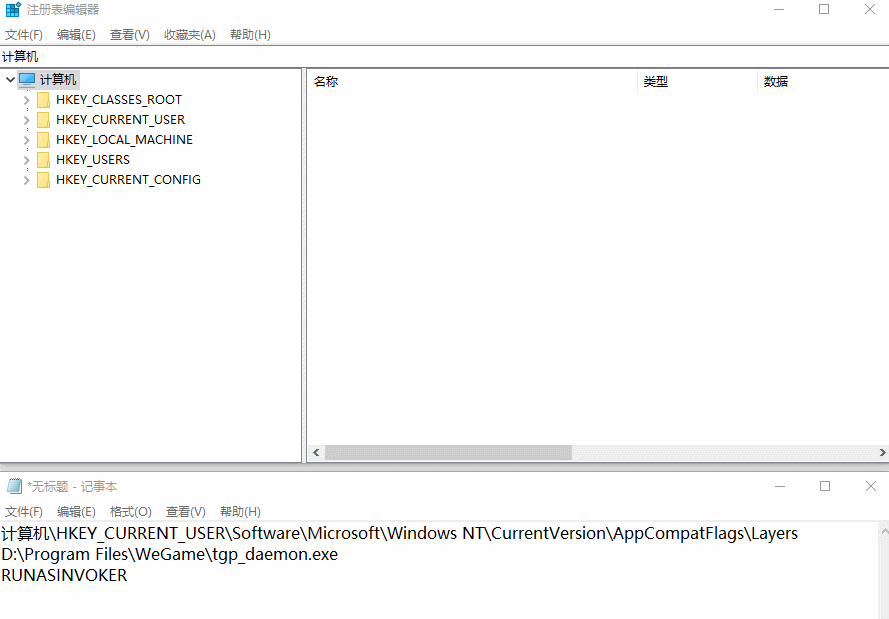
因为GIF录制软件使用不熟练,所以下面的动图显得有点快(这还是我录制时放慢操作速度了)...
其他说明
前面我说了,该方法不仅可以指定某个软件不使用管理员权限,还能强制某个软件默认使用管理员权限,很简单,就是字符串的数值数据不一样:
新建字符串后,将字符串的数值数据设置为:RUNASADMIN
这样双击打开这个软件就会提示 UAC(用户账户控制) 了。
一些人觉得 WeGame 申请管理员权限肯定有其理由巴拉巴拉的,的确 WeGame 经常会靠这个在后台搞很多小动作,如果你喜欢请关闭本页面。
至于会不会影响 WeGame 正常运行和游戏运行,我得知这个方法后,自己先使用了一两天没发现什么报错才来写教程分享给大家的(LOL的助手一切功能正常)。

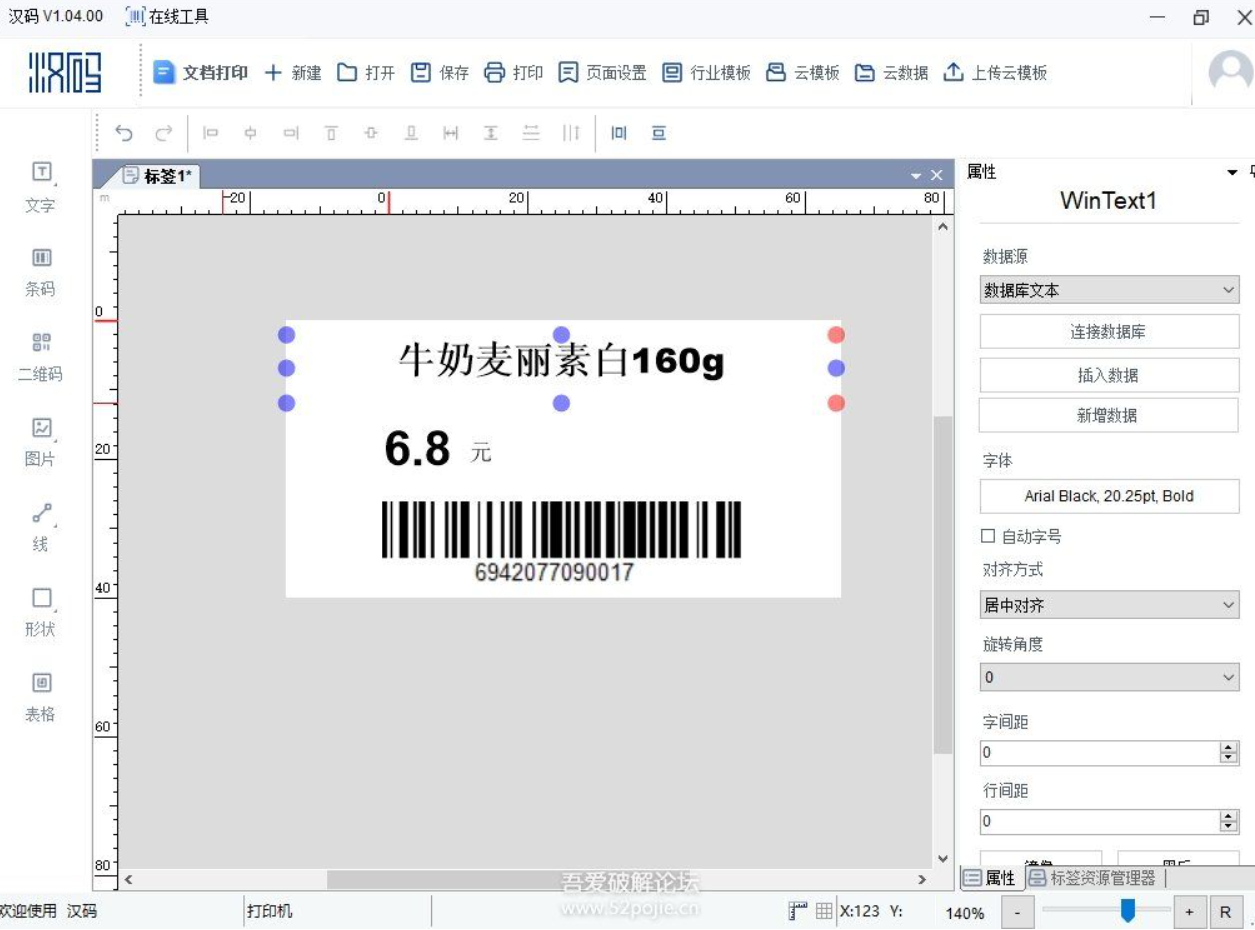
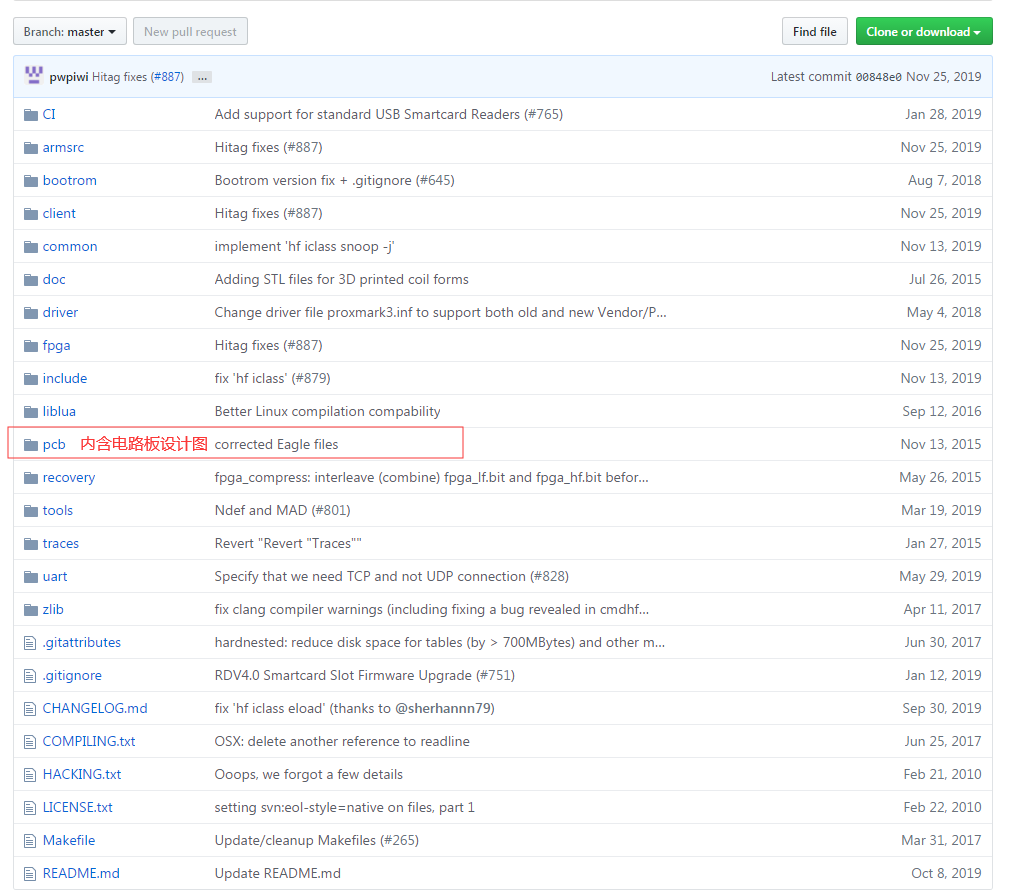


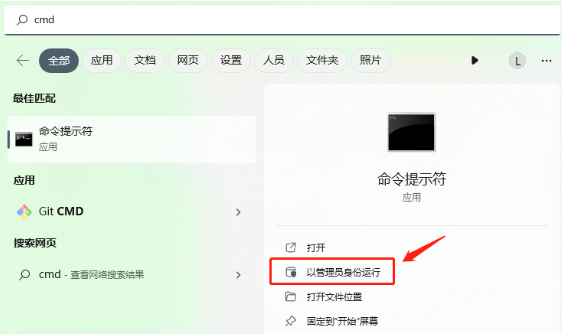

添加新评论